Corrige el controlador_page_fault_in_freed_special_pool en Windows 10
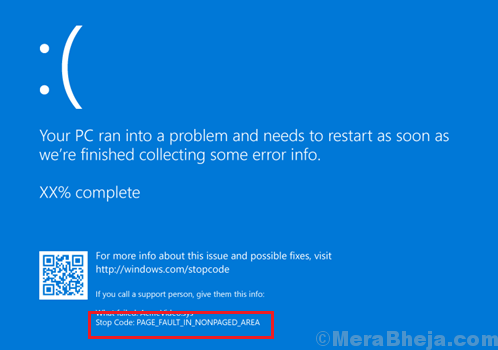
- 628
- 112
- Sr. Eduardo Menchaca
Una de las razones detrás de los errores de la pantalla azul de la muerte son los problemas con los controladores del dispositivo. Los usuarios han informado el siguiente error de la pantalla azul mientras usan Windows 10:
Driver_page_fault_in_freed_special_pool en Windows 10
Está acompañado por los códigos: 0x000000d5, 0xb10bbd9e, 0x0d82da24, 0xfecd479d, 0x779827cb.
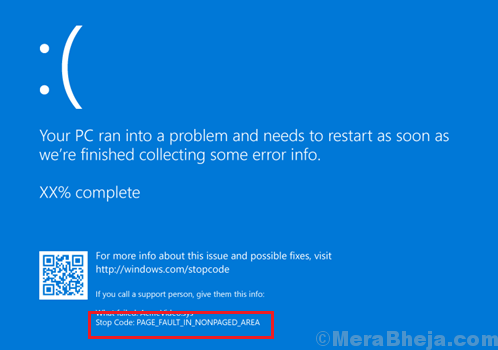
Causa
Este error ocurre cuando un conductor intenta hacer referencia a una memoria que fue liberada anteriormente. Sin embargo, dado que la memoria ha sido liberada, la referencia no ocurre, la herramienta Verificador del controlador detecta el hecho y el sistema se cierra con un error de pantalla azul.
Una causa obvia detrás del problema es un controlador obsoleto que no reconoce el cambio ya que no está actualizado.
Pasos preliminares
1] Ejecute el solucionador de problemas de la pantalla azul: vaya a Configuración >> Actualizaciones y seguridad >> Sosshoutor de problemas de pantalla azul.
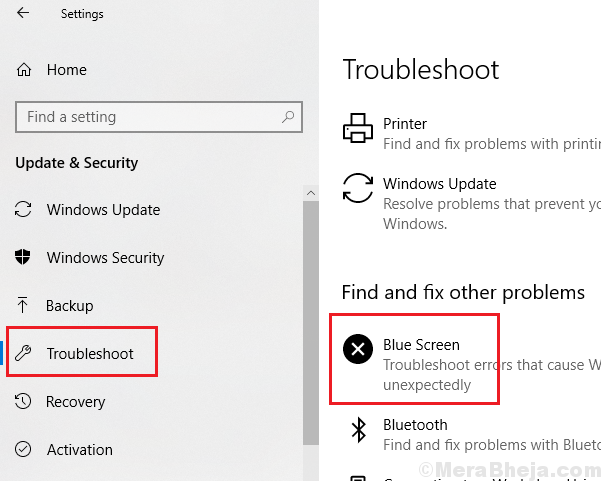
2] Actualice Windows ya que también actualiza los controladores. Aquí está el procedimiento para actualizar los controladores en Windows 10.
A partir de entonces, continúe con las siguientes soluciones:
1] Desactive el verificador del controlador
2] Actualice el firmware SSD
3] Actualice los controladores del dispositivo
Nota: Si no puede iniciar sesión directamente en el sistema, intente iniciar el sistema en modo seguro. Aquí está el procedimiento para iniciar Windows 10 en modo seguro.
Tabla de contenido
- Solución 1] Desactivar la aceleración de hardware en Chrome
- Solución 2] Actualice el firmware SSD
- Solución 3] Actualice los controladores del dispositivo
- Solución] Desactivar el verificador del controlador
Solución 1] Desactivar la aceleración de hardware en Chrome
1] ir a Cromo
2] Abierto Menú de tres puntos en la parte superior derecha.
3] Haga clic en ajustes
4] Desplácese hacia abajo y haga clic en Avanzado.
5] Ahora, en los sistemas, los juts se apagan Aceleracion de hardware como se muestra.
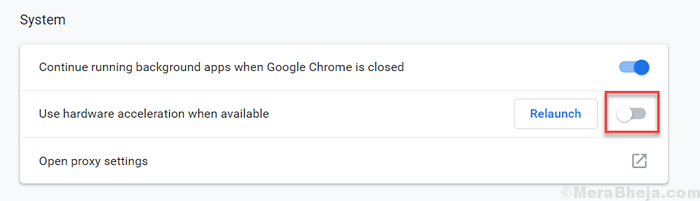
Solución 2] Actualice el firmware SSD
Los usuarios han informado que actualizar el firmware SSD les ha ayudado a resolver el problema. La herramienta de firmware SSD para actualizar para dispositivos Intel se puede descargar e instalar desde aquí.
Solución 3] Actualice los controladores del dispositivo
El procedimiento para actualizar los controladores del dispositivo se ha explicado aquí. Sin embargo, sería difícil actualizar todos los controladores del dispositivo uno por uno. Por lo tanto, se recomienda utilizar un software de terceros para actualizar los controladores de dispositivos.
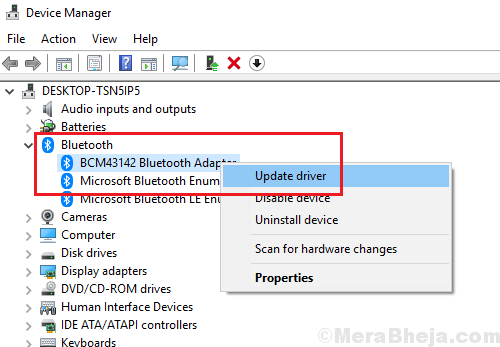
Solución] Desactivar el verificador del controlador
El verificador del controlador es la herramienta que verifica que el controlador está tratando de hacer referencia a la memoria liberada e informa al sistema, lo que provoca el error de la pantalla azul. Hasta que se solucione el problema, podríamos deshabilitar la herramienta del verificador del controlador (que podría habilitarse más tarde). Aquí está el procedimiento para el mismo:
1] Buscar Solicitante del sistema en la barra de búsqueda de Windows y haga clic con el botón derecho en ella. Seleccionar Ejecutar como administrador.
2] Escriba el siguiente comando y presione Entrar para ejecutarlo:
verificador.exe /reinicio
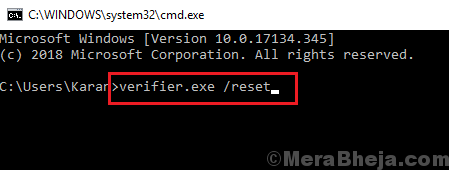
3] Reanudar el sistema una vez hecho.
- « SEXE ERROR 1005 Mensaje de error 'Denegado de acceso' al abrir sitios web en Windows PC
- Fix Windows Computer no reconoce la segunda GPU »

